Comment réparer le code d’erreur Xbox 0x80832003 dans Windows 10

Quelques utilisateurs de Windows 10 ont signalé qu’ils n’étaient pas en mesure de jouer à des jeux haut de gamme sur la console Xbox et recevaient plutôt un code d’erreur 0x80832003. Cette erreur se produit généralement lorsque vous essayez de vous connecter à votre compte Microsoft.
Solutions du code d’erreur Xbox 0x80832003
Si vous obtenez un code d’erreur 0x80832003 lors du démarrage de jeux sur la console Xbox ou Windows 10, essayez ces solutions de contournement de manière séquentielle –
1] Attendez un peu, puis réessayez
Parfois, de telles erreurs peuvent se produire en raison d’un problème transitoire qui se résout tout seul. Nous vous recommandons donc de fermer la console Xbox et de redémarrer votre PC. Lorsque Windows 10 se recharge, vérifiez si vous obtenez toujours ce code d’erreur ou non.
Vous pouvez également essayer de redémarrer le contrôleur Xbox en suivant les instructions ci-dessous –
- Tout d’abord, lancez cette application.
- Cliquez sur l’icône de votre profil et sélectionnez Paramètres .
- Allez dans l’onglet Général puis décochez la case – « Laisser l’application s’exécuter en arrière-plan lorsque je la ferme ».
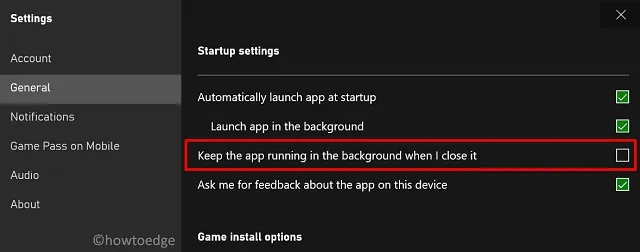
- Sortez de cette fenêtre et fermez l’application Xbox.
- Relancez cette application et vérifiez si l’erreur persiste ou a été résolue.
2] Vérifiez l’état actuel de la Xbox
Dans de nombreux scénarios, la console peut cesser de fonctionner en raison d’un problème d’interruption de service. Donc, vous devez vérifier l’état actuel de la Xbox et voir si l’erreur 0x80832003 vient de là ou non.
Vous pouvez voir une description détaillée des services qui sont en cours d’exécution. Si tout s’affiche correctement sur sa page d’assistance, mais que vous obtenez l’erreur ci-dessus, suivez la solution de contournement suivante.
Si vous voyez des alertes sur la page d’état Xbox, attendez que le service soit opérationnel, puis réessayez.
3] Téléchargez et appliquez la dernière mise à jour de sécurité sur votre appareil
Le code d’erreur 0x80832003 peut également se produire si le dernier correctif de sécurité n’est pas installé sur votre compte Microsoft. Si tel est le cas, allez mettre à jour votre compte en suivant ces étapes simples –
- Connectez-vous d’abord à votre compte Microsoft officiel.
- Ensuite, accédez à la page de sécurité et vérifiez les bases de la sécurité.
- Ici, voyez si vous trouvez une activité inhabituelle sur votre compte.
Si tout semble bon, cela peut être dû à un problème côté serveur. Vous devez ne rien faire plutôt attendre que cette erreur soit résolue automatiquement.
4] Jouez aux jeux Xbox hors ligne
Si l’erreur est telle qu’elle est et que vous recevez une alerte de service Xbox Live, vous pouvez également jouer au jeu respectif hors ligne. Pour ce faire, vous pouvez procéder comme suit –
- Vérifiez votre connectivité réseau, cela devrait fonctionner correctement.
- Ensuite, allez vérifier s’il y a une mise à jour Windows 10 en attente sur votre appareil ou non. Vous pouvez trouver les mises à jour pertinentes dans le chemin ci-dessous –
Settings (Win + I) > Update & Security > Windows Update
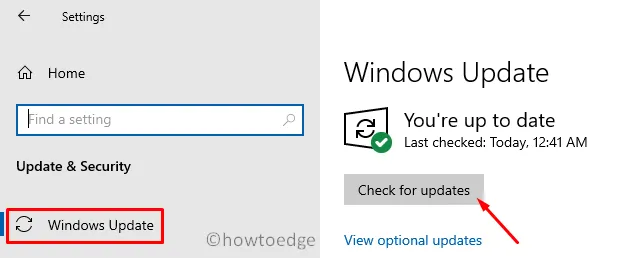
- Si vous trouvez des mises à jour cumulatives en attente, téléchargez-les et installez-les sur votre PC.
- Ensuite, ouvrez l’application Store.
- Accédez aux « trois points horizontaux » à côté de votre photo de profil et cliquez sur Paramètres.
- Faites défiler jusqu’à Autorisations hors ligne et activez l’interrupteur à bascule disponible ici.
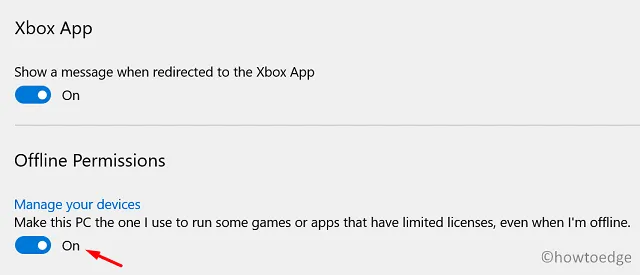
- À la fin, appuyez sur le bouton de fermeture et redémarrez votre ordinateur.
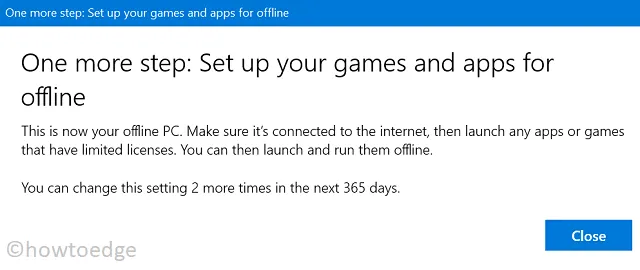
Voilà, vous pouvez maintenant jouer à n’importe quel jeu hors ligne jusqu’à ce que le code d’erreur 0x80832003 soit résolu sur votre appareil.
J’espère que vous trouverez cet article utile pour résoudre le code d’erreur Xbox 0x80832003 dans Windows 10. Si vous avez des questions ou des suggestions, faites-le nous savoir dans la section des commentaires.
Laisser un commentaire